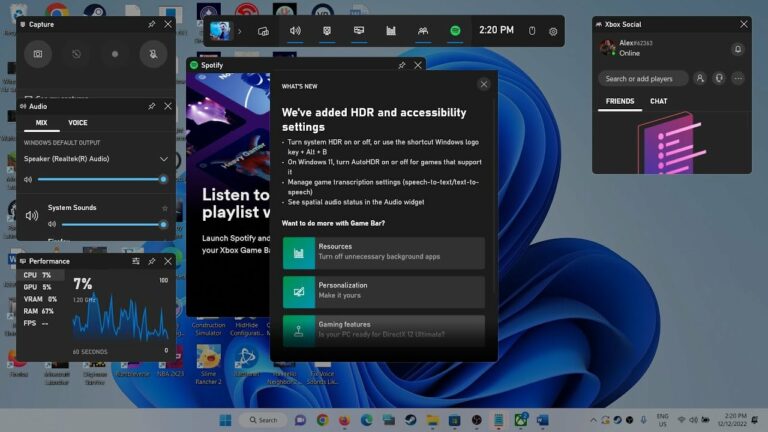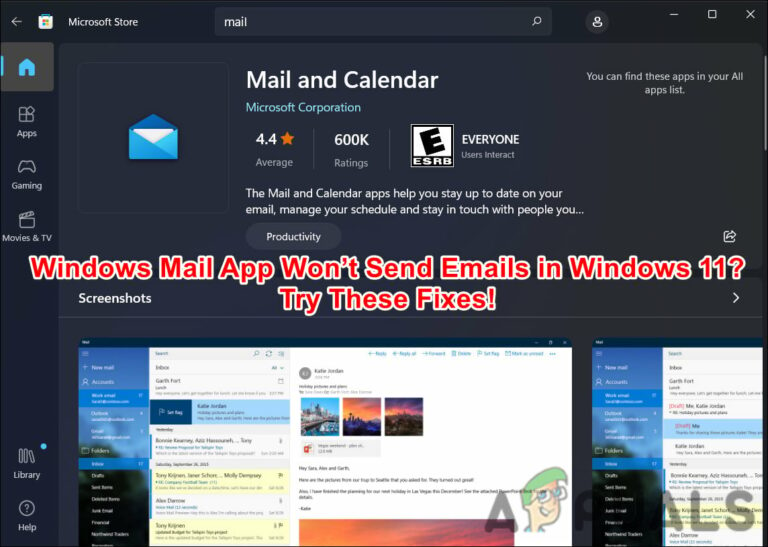Что такое ДМЗ; Как настроить DMZ на маршрутизаторе?
Что такое ДМЗ?
DMZ (демилитаризованная зона) — это выделенная область на домашнем маршрутизаторе, которая разрешает внешний доступ к определенным устройствам или службам, защищая внутреннюю сеть от потенциальных угроз. Хотя это не настоящая DMZ, она работает аналогичным образом.

Программы для Windows, мобильные приложения, игры - ВСЁ БЕСПЛАТНО, в нашем закрытом телеграмм канале - Подписывайтесь:)
Чтобы настроить узел DMZ на домашнем маршрутизаторе, выберите устройство во внутренней сети, например компьютер или игровую консоль, которое вы хотите сделать видимым в Интернете. На этом устройстве будут открыты все порты, за исключением конкретных портов, которые вы уже перенаправили на другие устройства.
Каковы преимущества и недостатки использования DMZ?
Основное преимущество использования узла DMZ заключается в том, что он позволяет перенаправить все ваши порты на другой брандмауэр или устройство NAT, при этом обеспечивая легкий доступ в Интернет. Однако важно иметь в виду, что использование хоста DMZ может увеличить риск нарушения безопасности, поскольку весь трафик, который не направляется куда-либо, будет направлен на хост DMZ. Поэтому очень важно принять необходимые меры предосторожности и реализовать другие меры безопасности, такие как надежные пароли и правила брандмауэра, чтобы обеспечить безопасность вашей сети.
Как настроить DMZ на роутере?
Чтобы настроить сеть DMZ на домашнем маршрутизаторе, выполните шаги, описанные ниже, которые должны быть аналогичны большинству основных марок маршрутизаторов.
- Подключите компьютер к маршрутизатору с помощью кабеля Ethernet.
- Откройте веб-браузер вашего компьютера и введите IP-адрес вашего маршрутизатора на адресной панели. IP-адрес по умолчанию для многих маршрутизаторов — 192.168.1.1 или 192.168.0.1.

- Введите пароль администратора, который вы создали при настройке маршрутизатора. Если вы не установили пароль, пароль по умолчанию для многих маршрутизаторов — «admin».
- После входа в систему перейдите на вкладку «Безопасность» или «Переадресация NAT», чтобы получить доступ к настройкам DMZ, а затем нажмите DMZ.

- Установите флажок «Включить», чтобы активировать DMZ на вашем маршрутизаторе. Введите IP-адрес устройства, которому вы хотите разрешить доступ в Интернет. Это может быть удаленный рабочий стол, веб-сервер или любое другое устройство, которому требуется доступ в Интернет. Обратите внимание, что IP-адрес, который вы вводите, должен быть статическим, так как динамически назначаемые IP-адреса могут меняться каждый раз при перезагрузке компьютера.

- Нажмите Сохранить, чтобы применить изменения.
- После внесения изменений в настройки маршрутизатора часто необходимо выключить и снова включить питание или перезагрузить маршрутизатор, чтобы новые настройки вступили в силу. Нажмите на опцию перезагрузки, доступную в веб-консоли.

Настроив DMZ на своем маршрутизаторе и предоставив доступ к определенным устройствам, вы можете оптимизировать производительность и безопасность вашей сети, при этом предоставляя внешний доступ к необходимым службам. Не забудьте принять соответствующие меры безопасности, такие как использование надежных паролей и настройка брандмауэров, чтобы свести к минимуму потенциальные риски безопасности.
Защита DMZ, настроенной на домашнем маршрутизаторе: лучшие практики
Защита DMZ, настроенной на домашнем маршрутизаторе, включает несколько ключевых шагов, чтобы гарантировать, что устройства и службы в DMZ защищены от внешних угроз. Вот несколько общих советов о том, как защитить DMZ, настроенную на домашнем маршрутизаторе.
- Используйте выделенный интерфейс DMZ: настройте на маршрутизаторе отдельный интерфейс, который будет использоваться только для трафика DMZ. Это может помочь предотвратить доступ злоумышленников к внутренней сети через DMZ.
- Включить правила брандмауэра. Настройте брандмауэр маршрутизатора так, чтобы он блокировал весь входящий трафик в демилитаризованную зону, за исключением определенных портов и протоколов, необходимых для служб, работающих в демилитаризованной зоне. Кроме того, настройте правила брандмауэра, чтобы предотвратить трафик из демилитаризованной зоны во внутреннюю сеть, если это специально не разрешено.
- Используйте надежные пароли. Убедитесь, что все устройства и службы в демилитаризованной зоне имеют надежные уникальные пароли, которые нелегко подобрать. Кроме того, рассмотрите возможность использования двухфакторной аутентификации для дополнительной безопасности.
- Регулярно обновляйте программное обеспечение и прошивку: обновляйте все устройства и службы в демилитаризованной зоне с помощью последних обновлений программного обеспечения и прошивки. Это может помочь устранить уязвимости в системе безопасности и предотвратить атаки.
- Мониторинг сетевого трафика: настройте инструменты сетевого мониторинга для регулярной проверки необычного сетевого трафика в демилитаризованной зоне. Это может помочь обнаружить любые попытки злоумышленников получить доступ к демилитаризованной зоне.
- Отключите ненужные службы: отключите все ненужные службы или протоколы в демилитаризованной зоне, чтобы свести к минимуму поверхность атаки.
- Сохраняйте резервные копии: регулярно создавайте резервные копии данных и конфигураций для устройств и служб в демилитаризованной зоне на случай нарушения безопасности или другой аварии.
Выполняя эти шаги, вы можете помочь защитить DMZ, настроенную на вашем домашнем маршрутизаторе, и снизить риск внешних угроз для устройств и служб в DMZ. Однако важно отметить, что защита DMZ — это непрерывный процесс, который требует постоянного внимания и обслуживания, чтобы оставаться эффективным.
Программы для Windows, мобильные приложения, игры - ВСЁ БЕСПЛАТНО, в нашем закрытом телеграмм канале - Подписывайтесь:)